Prilagodite programsku traku sustava Windows 7 za klasični izgled XP

Microsoft je sa sustavom Windows 7 potpuno preradio ne samo izgled već i funkcionalnost modela traci, Velike ikone zamjenjuju tekstualne oznake i instanceiste aplikacije sada se slažu na jednu ikonu na traci zadataka. Nova značajka stvari čini izravnim i minimalističkim, a u kombinaciji s Aerom, lijepa.
Ovisno o tome što radite, ponekad jelijepo je koristiti staru traku zadataka. Na primjer, recite da pokušavate naučiti nekoga poput bake kako koristiti novi operativni sustav ili sami nemate vremena prilagoditi se ili naučiti nešto novo. Ili se možda bojite promjene i preferirate način na koji su stvari uvijek bile. :)
Međutim, ozbiljno, ovo je jedno od mnogih vrlosjajne stvari o sustavu Windows 7; Dostupno je puno opcija prilagodbe. S izdavanjem sustava Windows 7 prije samo nekoliko dana počet ćemo se sve više i više fokusirati na Windows 7, nove su značajke, kako ih koristiti i kako prilagoditi novi operativni sustav. Za sada se usredotočimo na zadatak koji je pred nama i razmotrit ćemo kako da se Windows 7 traci sa zadacima vrati u izgled Windows XP.
Primjeri trake zadataka
A: To. Novi Zadaća traka Windows 7
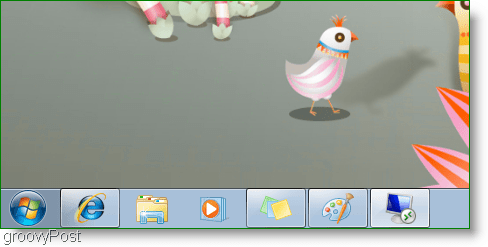
B: Windows 7 Classic funkcionalnost traci
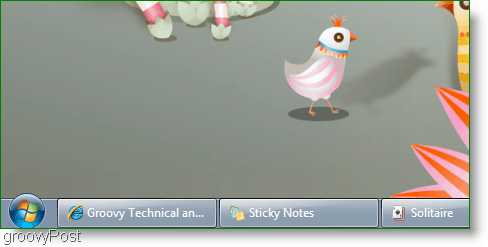
C: Zadaća traka Windows 7 Classic "XP Style"
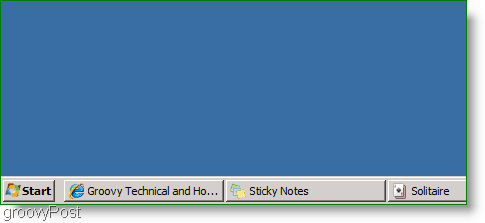
U redu! Naučimo kako to učiniti!
Koristite traku zadataka klasične funkcionalnosti i XP stila u sustavu Windows 7
1. Desni klik bilo koji prazan prostor na traci i klik Nekretnine na kontekstnom izborniku
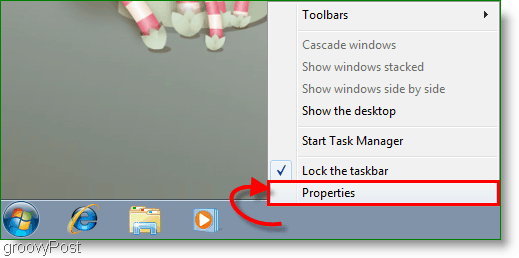
2. Trebali bi se pojaviti prozori Svojstva trake zadataka i izbornika Start. potvrdni okvir to. Koristite malu ikonu opciju, a zatim Odaberi to. Nikada ne kombinirajte na padajućem izborniku gumba na traci zadataka. Klik u redu za spremanje promjena i nastavak.
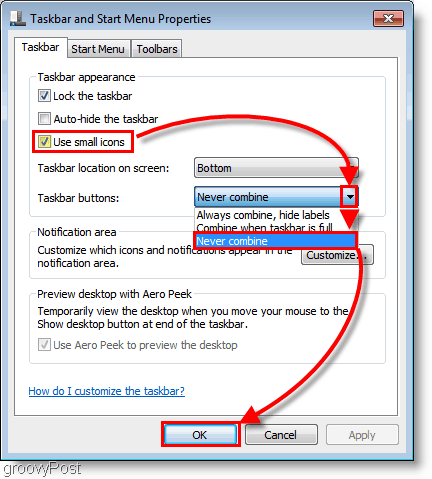
3. Desni klik svaki ikona na traci zadataka i Odaberi Otkvačite ovaj program s programske trake.
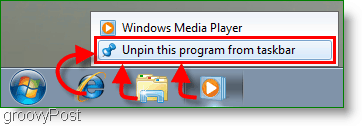
Sada će vaša radna površina imati Windows 7 stil mješoviti s klasičan izgled oznake teksta. Ako želite nastaviti i koristiti Klasični XP stil samo slijedite sljedećih nekoliko koraka.
4. Desni klik bilo koji otvoreni prostor na ulazu desktop. Iz kontekstnog izbornika koji se pojavi klik Personalizacija.
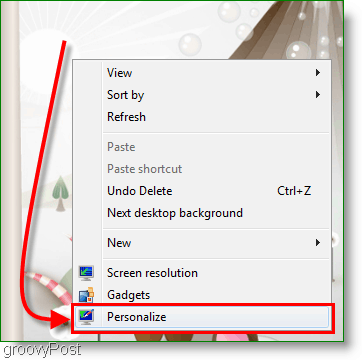
5. Trebao bi se pojaviti prozor Izgled i personalizacija; Svitak do Teme i teme visokog kontrasta. Klik to. Klasični sustav Windows tema; možda će trebati neko vrijeme za promjenu tema ovisno o vašem sustavu.
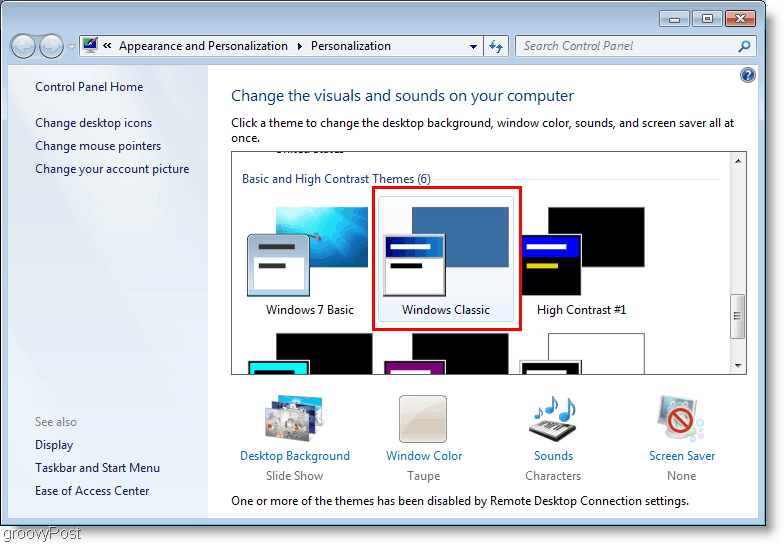
Pitanja, komentari? Volio bih čuti vaše mišljenje!









Ostavite komentar